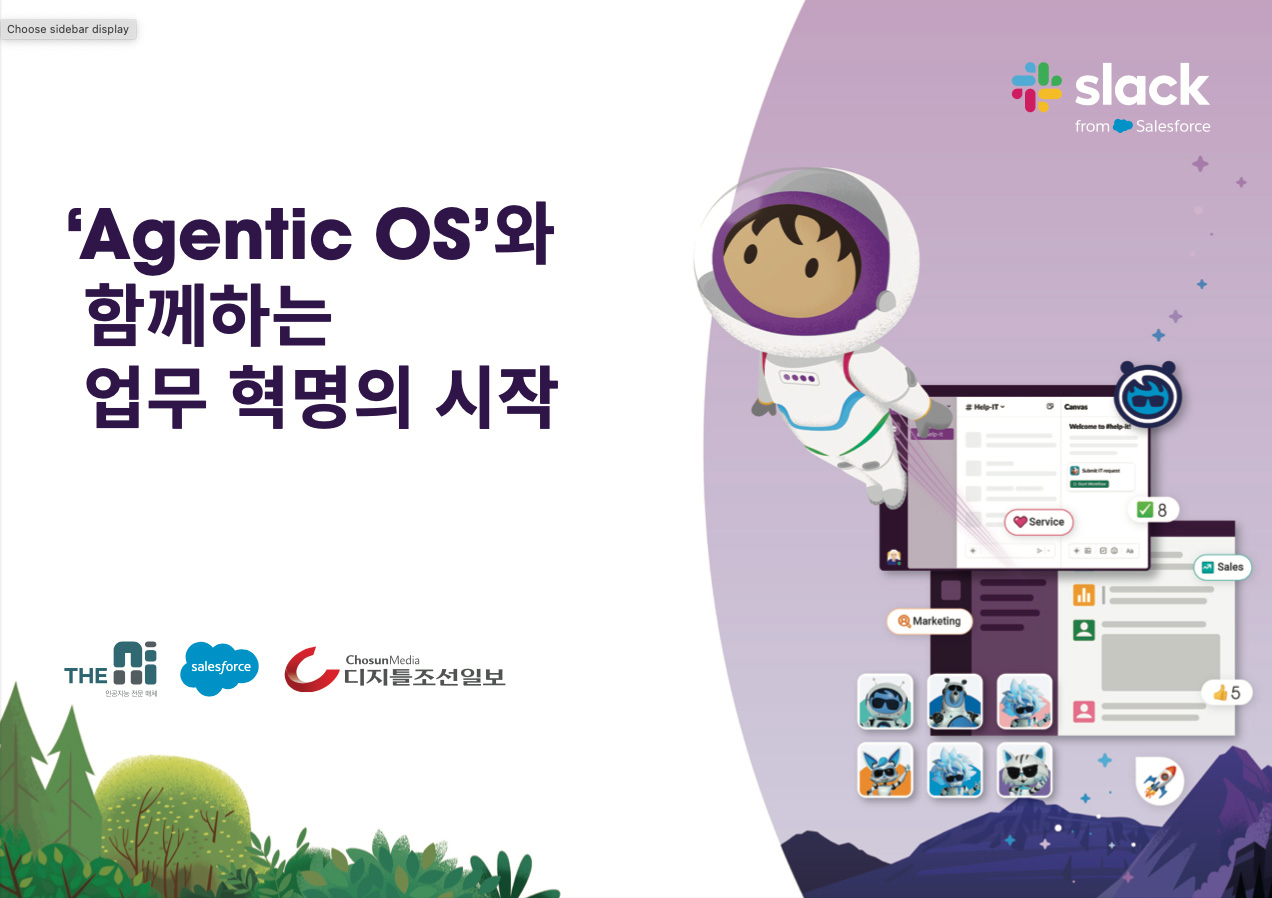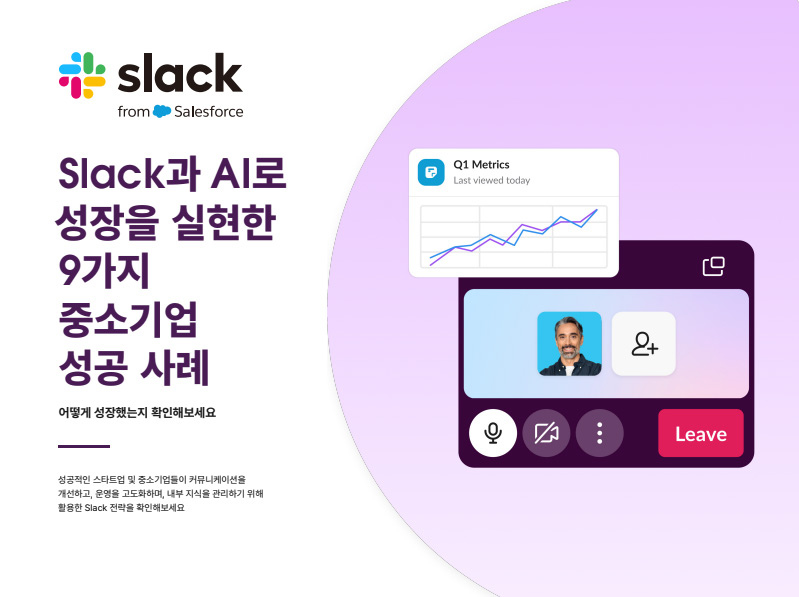공급망과 물류를 관리하려면 숙련된 조정이 필요합니다. 파트너와 채널을 공유함으로써 일상적인 작업을 실행하고 중요한 업데이트를 전달하며 예기치 않은 업무를 처리할 수 있습니다.
- 공급망의 주요 변경 사항에 대해 파트너와 실시간 업데이트를 공유할 수 있습니다.
- 변화하는 환경에 대응하고 적응하여 고객 수요를 충족합니다.
40%
문제 해결 시간 단축
2x
파트너의 응답 처리 시간 단축
파트너와 공유된 채널은 사내 팀과 함께 사용하는 채널 같은 모습과 느낌을 줍니다. 20개에 달하는 서로 다른 기업의 인원이 참여해 공유된 한 공간에서 모두가 사안을 조정하고 결과를 이끌어 낼 수 있습니다.
레스토랑 파트너와 공유 서비스 제공업체가 모두 같은 Slack 채널에 있을 수 있습니다. 덕분에 장애가 발생하면, 우리는 파트너들이 우리와 같은 사무실에 있는 것처럼 즉시 그들과 의사소통을 할 수 있습니다.
이미 수천 개의 기업이 더 나은 협업을 위해 Slack Connect를 이용하고 있습니다.
1. 채널 생성
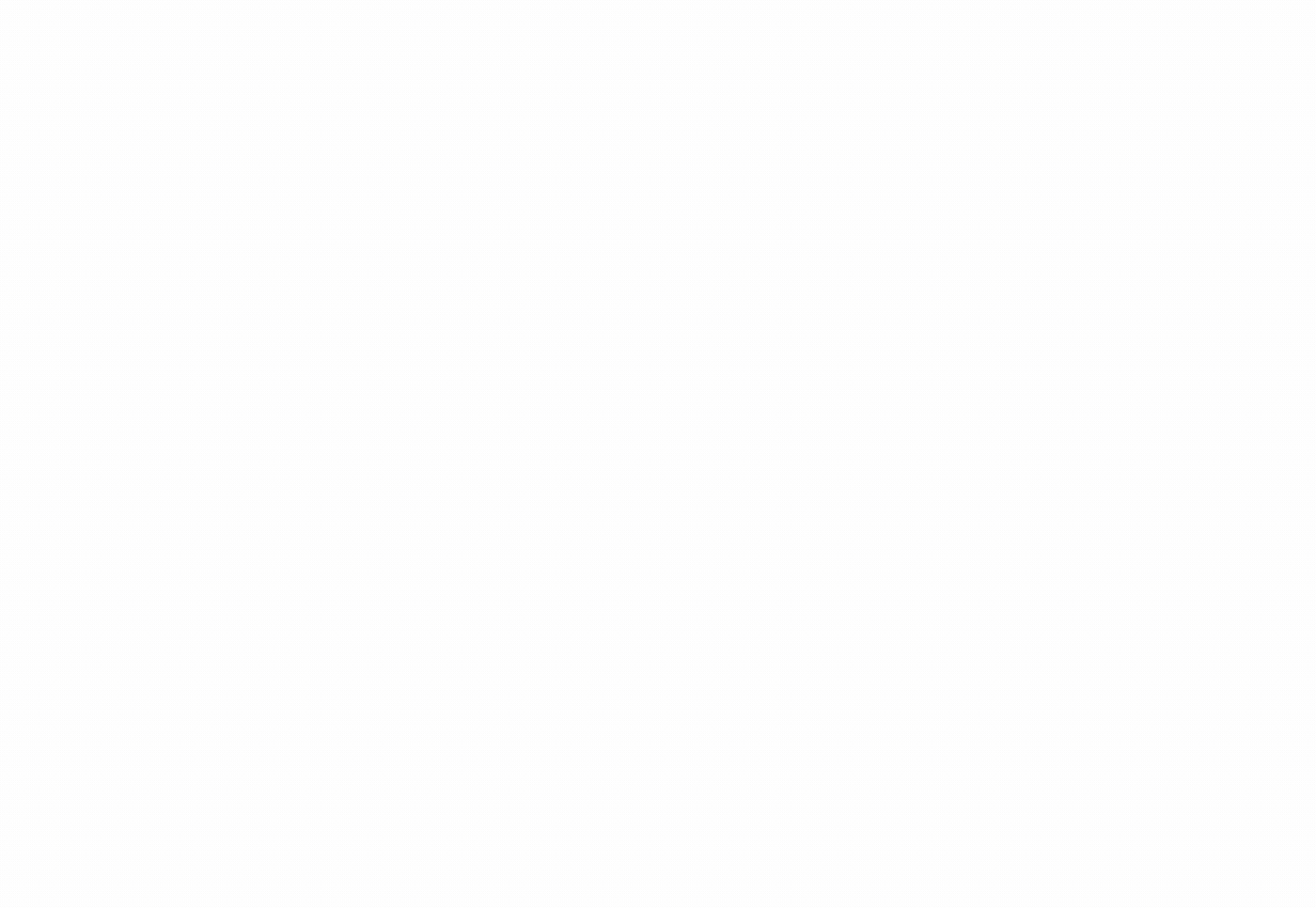
2. 초대 보내기
워크스페이스 외부의 채널을 공유하려면 표시되는 메시지의 내용을 따릅니다. Slack에서 바로 파트너에게 이메일 초대를 보내거나 제공된 링크를 이메일에 붙여넣어 초대를 직접 보내세요.
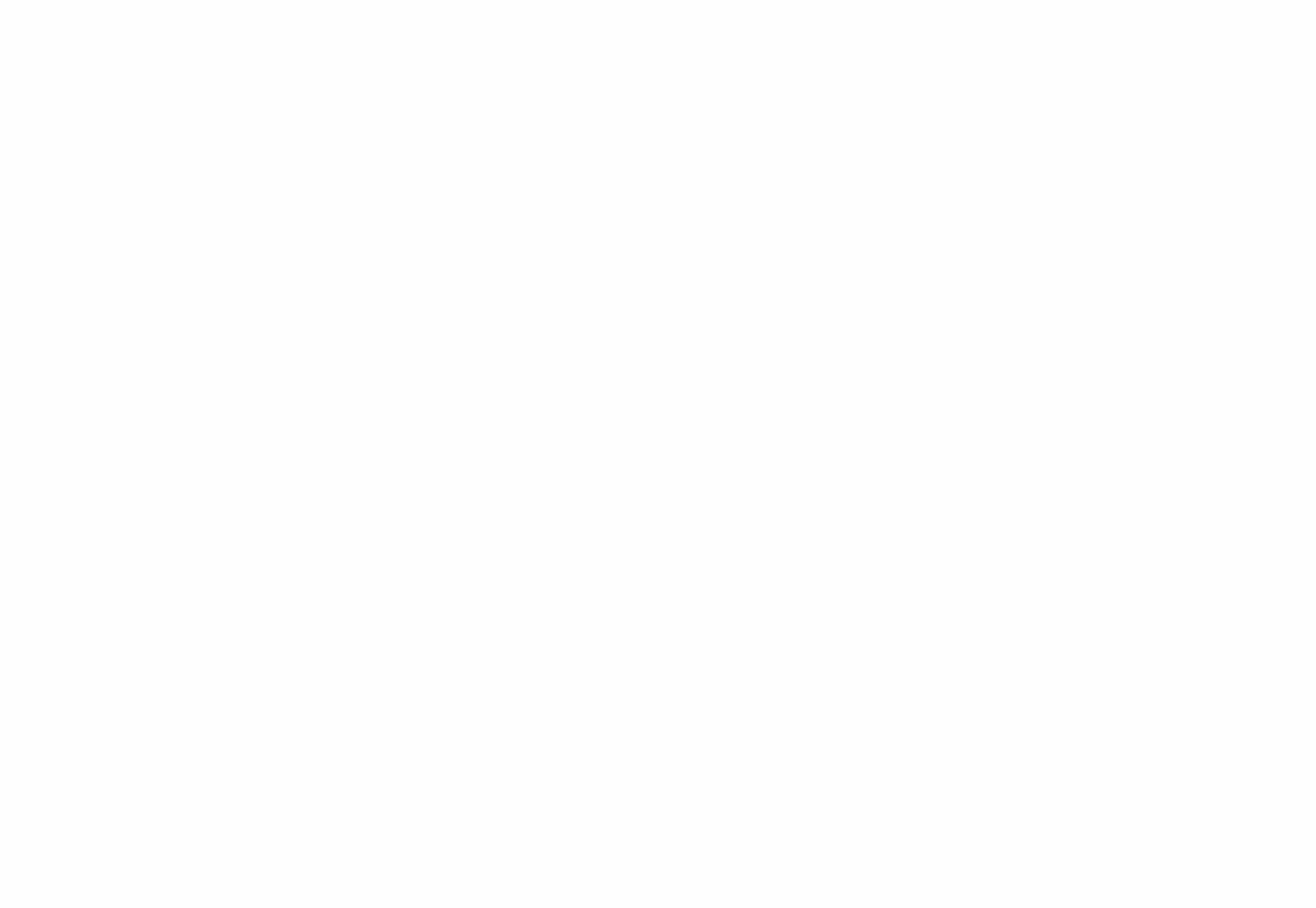
3. 파트너의 수락 기다리기

4. 관리자 승인 기다리기
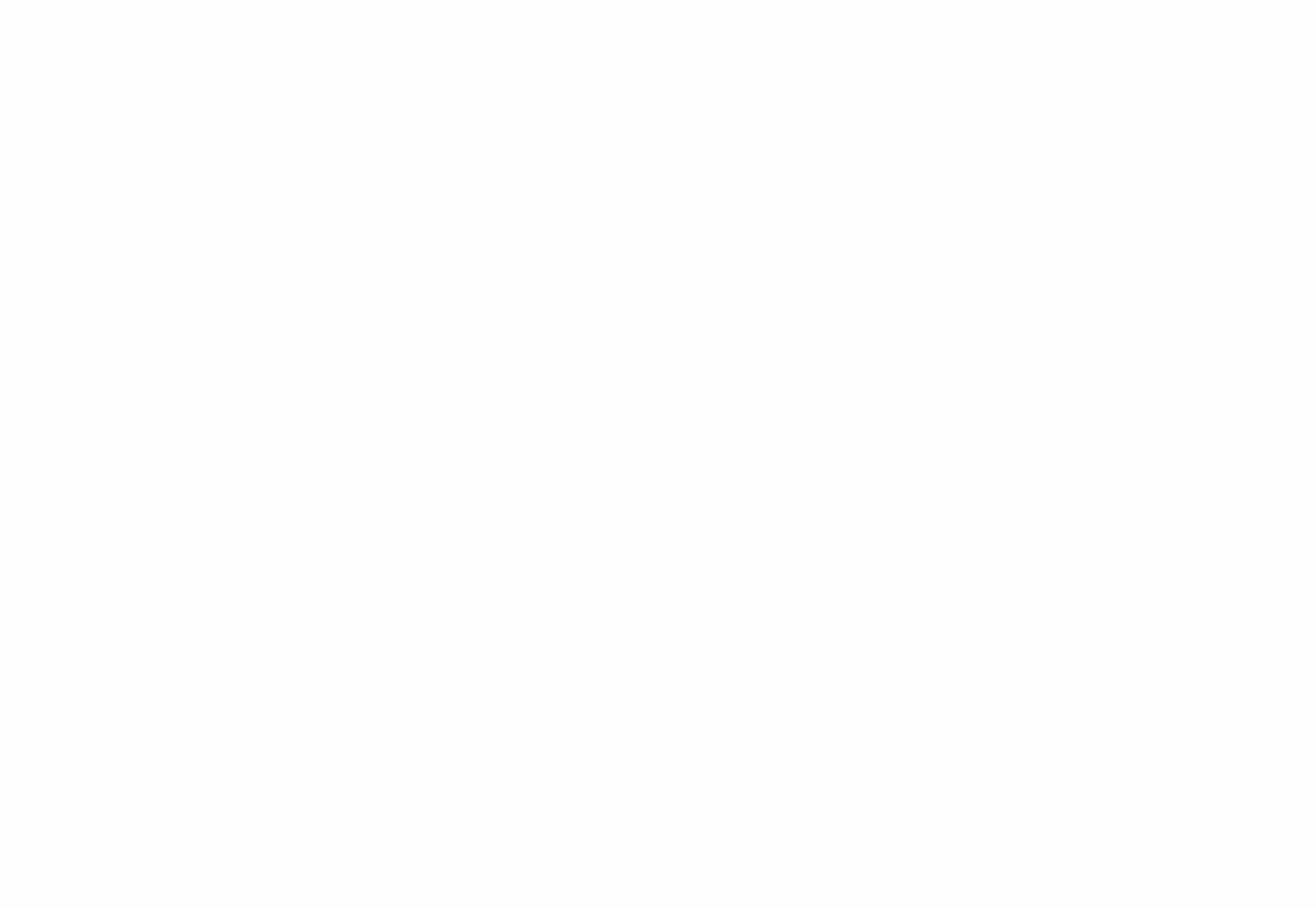
시작하기
- 채널에서 파트너와 협업할 때 누릴 수 있는 장점에 대해 자세히 알아보세요.